
由於一次手癢的更新伺服器,不幸讓伺服器「翻車」了。距離上次重建伺服器已經有一段時間,這次藉此機會重新設定,並將過程記錄下來。 剛好之前發現了一個實用的工具 Nginx UI,它提供圖形化介面來管理 Nginx,甚至能自動更新 SSL 憑證。就裝來試試看,雖然目前 SSL 設定上還遇到一些問題,但會先記錄目前為止的步驟,待問題解決後再進行更新。
開始
建立一台 Oracle Arm 架構伺服器,並具備基本的 Linux 操作知識。
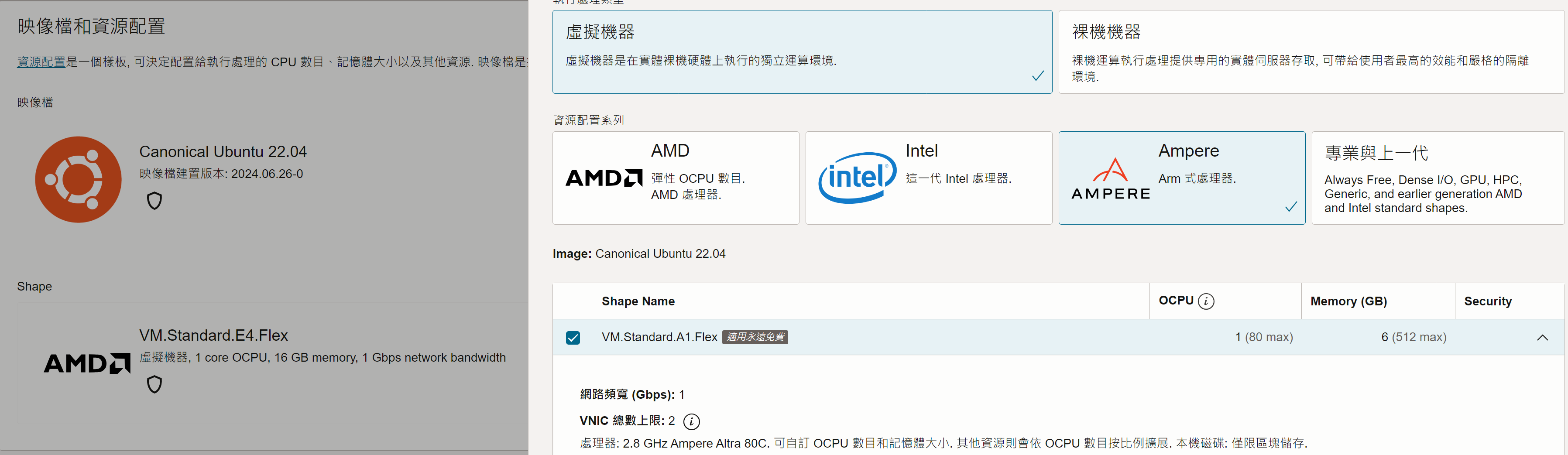
建議: 在開始前,確保您的伺服器系統為最新狀態,並已設定好域名解析。
設定 root 密碼
- 使用 SSH 登入伺服器。
- 執行
sudo su切換至 root 使用者。 - 執行
passwd並依照指示設定 root 密碼。
安裝 Nginx
建議: 參考 DigitalOcean 的 Nginx 安裝教學:https://www.digitalocean.com/community/tutorials/how-to-install-nginx-on-ubuntu-22-04
sudo apt updatesudo apt install nginx設定防火牆
由於 Oracle Linux 預設使用 iptables,因此我們需要調整防火牆設定:
-
允許 ufw 規則
Terminal window sudo ufw allow 'Nginx HTTP' -
開啟 ufw
Terminal window sudo ufw enable -
要刪除 iptables 並重裝 ufw (因為是Oracle的關係)
Terminal window apt-get remove iptablesapt-get install ufw -
重開機,輸入檢查 ufw 是不是被自動關掉,是的話再打開一次,再重開機,確定重開機不會被關掉
Terminal window sudo ufw statussudo ufw enable
檢查 Nginx 狀態
sudo systemctl status nginx安裝 Nginx UI
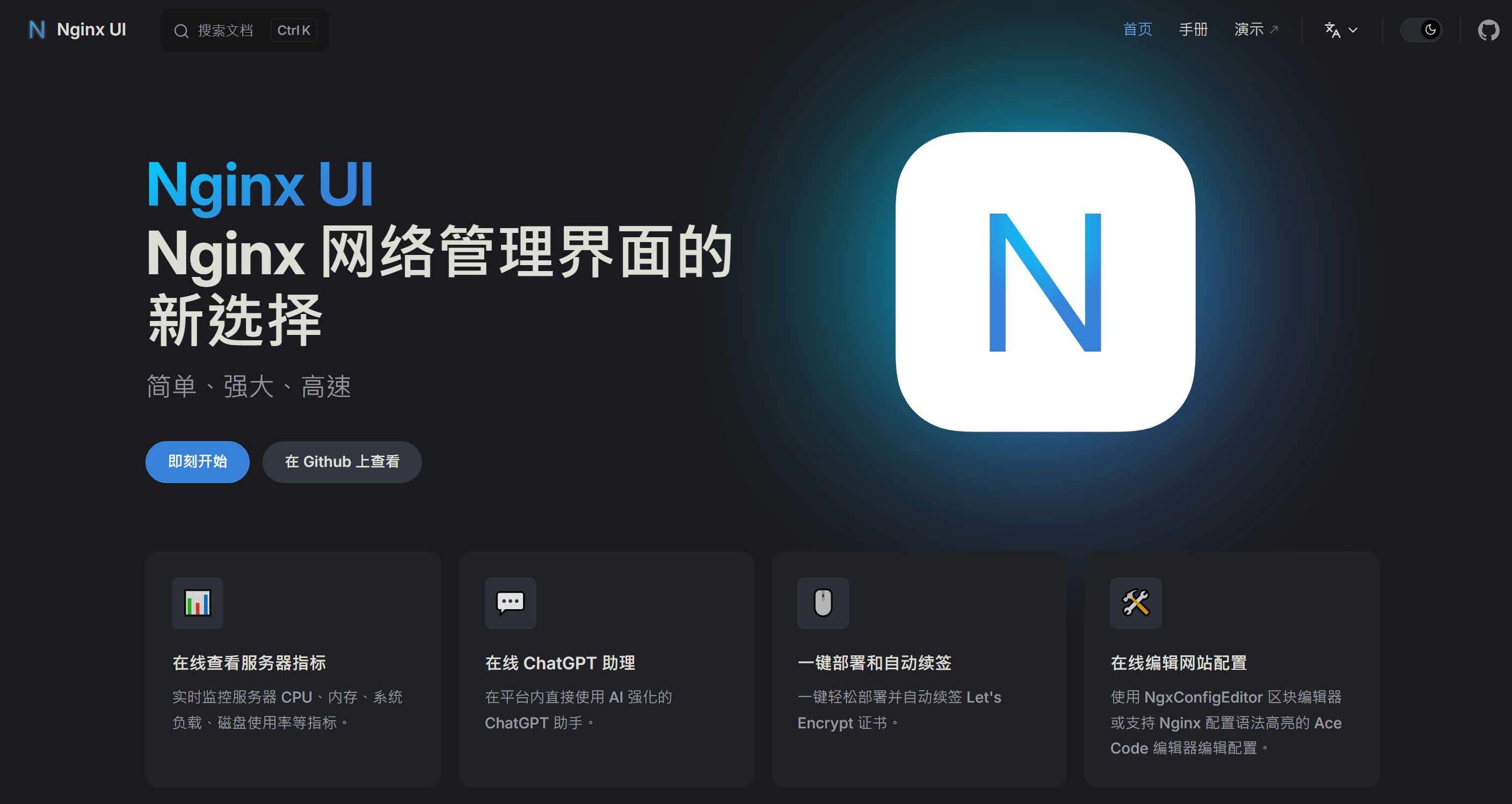
Nginx UI 提供一個方便的圖形化介面來管理 Nginx 設定。
bash <(curl -L -s [https://mirror.ghproxy.com/https://raw.githubusercontent.com/0xJacky/nginx-ui/master/install.sh](https://mirror.ghproxy.com/https://raw.githubusercontent.com/0xJacky/nginx-ui/master/install.sh)) install -r [https://mirror.ghproxy.com/](https://mirror.ghproxy.com/)注意: Nginx UI 預設監聽端口為 9000,首次開啟需註冊帳號密碼。
安裝 SSL 憑證 (需要域名)
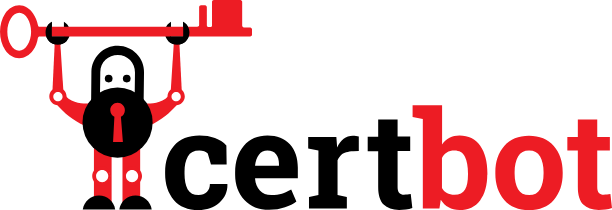
我們將使用 Certbot 自動取得與安裝 Let’s Encrypt 的免費 SSL 憑證。
建議: 確保您的域名解析已正確設定,指向您的伺服器 IP。
NOTE如果 Domain是 gandi 的話,為了使用 Certbot 要先安裝 python3-certbot-nginx
Terminal window
- 安裝 Certbot:
sudo snap install --classic certbotsudo ln -s /snap/bin/certbot /usr/bin/certbot- 取得並安裝憑證:
sudo certbot --nginx依照指示輸入您的域名,Certbot 將自動完成憑證的取得與安裝。
- 測試自動續訂:
sudo certbot renew --dry-run開始使用 Nginx UI
- 開啟瀏覽器,輸入
http://<您的伺服器IP>:9000。 - 使用您註冊的帳號密碼登入。
- 在 Nginx UI 中新增您的網站,並進行相關設定。
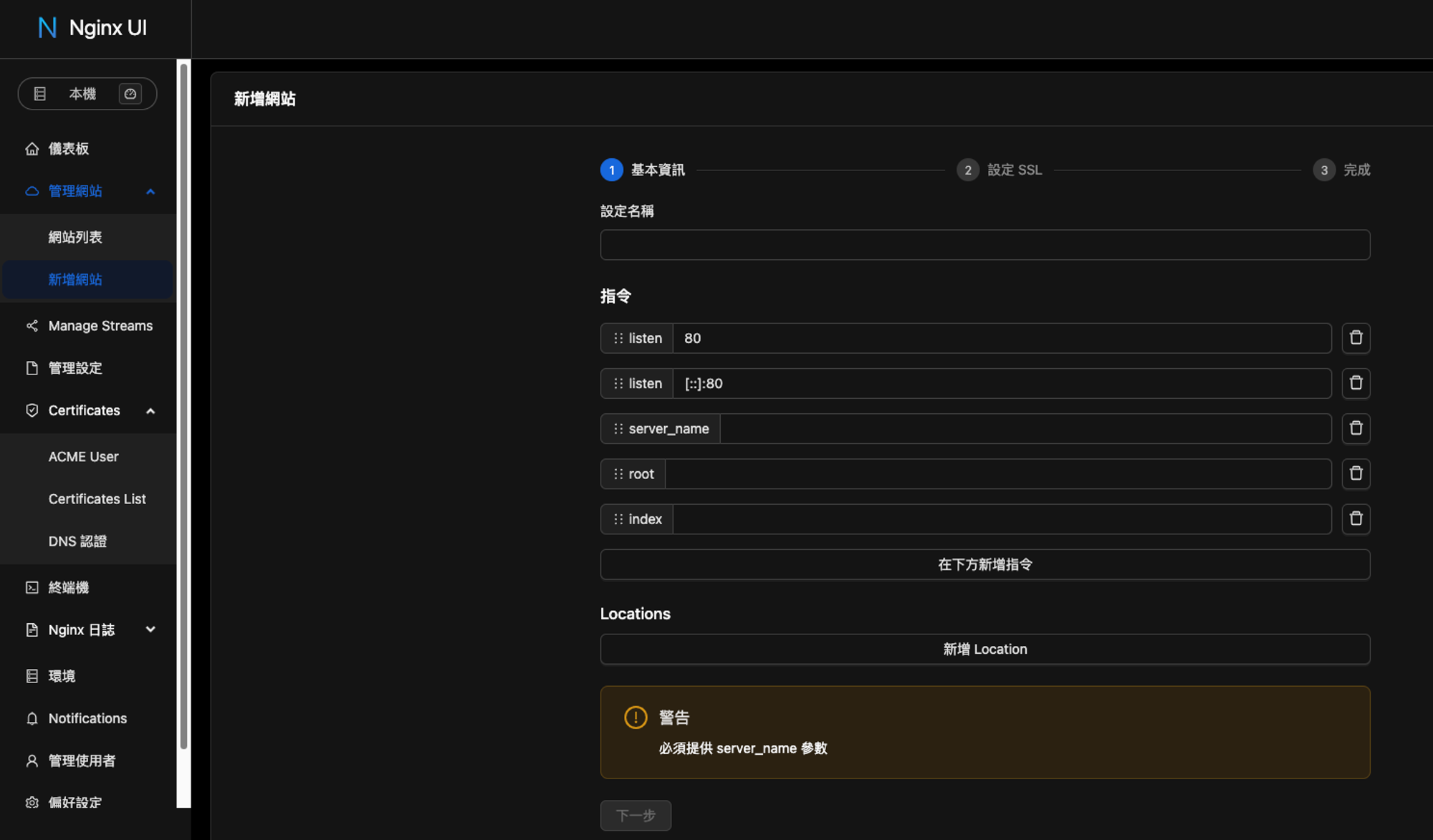
- 需要進 server 重新執行,新設定的網域才有辦法加上 SSL
sudo certbot renew --dry-run完成
已經成功在 Oracle Arm 架構伺服器上安裝 Nginx,並使用 Nginx UI 進行管理與安裝 SSL 憑證。
參考資料:
